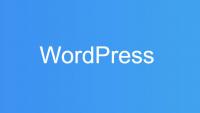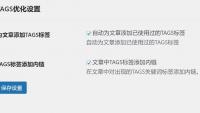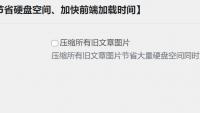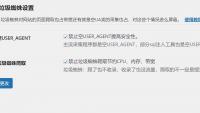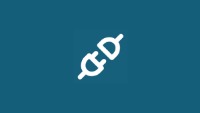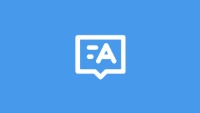WordPress手动升级更新教程图解,仅供小白使用,老鸟自行关掉本页面以节省时间。WordPress手动升级其实非常简单,特别是小版本升级只有以下三个步骤:
- 下载解压源码
- 手动上传源码
- 运行升级文件
如果涉及提示升级更新数据库,一般按提示默认下一步直至完成就可以了。
1.下载源码
打开:https://cn.wordpress.org/download/ 点下载,如下图:
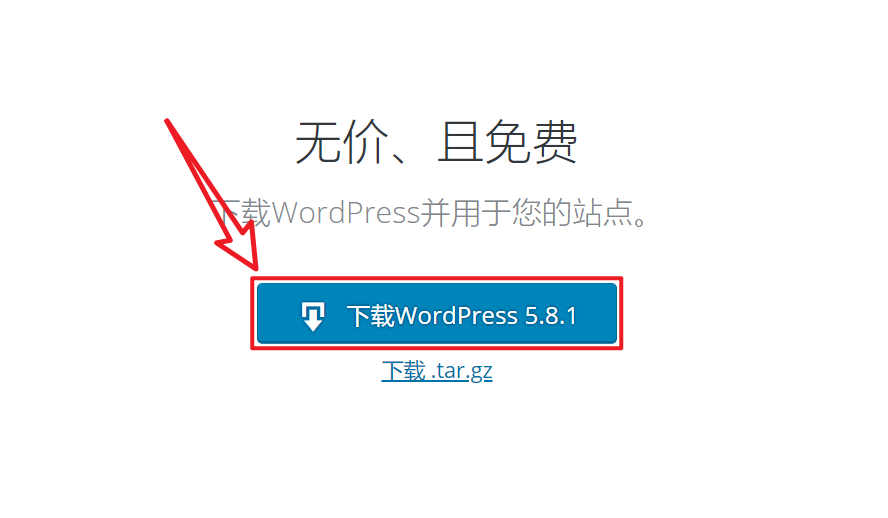
2.解压源码
如下图所示:
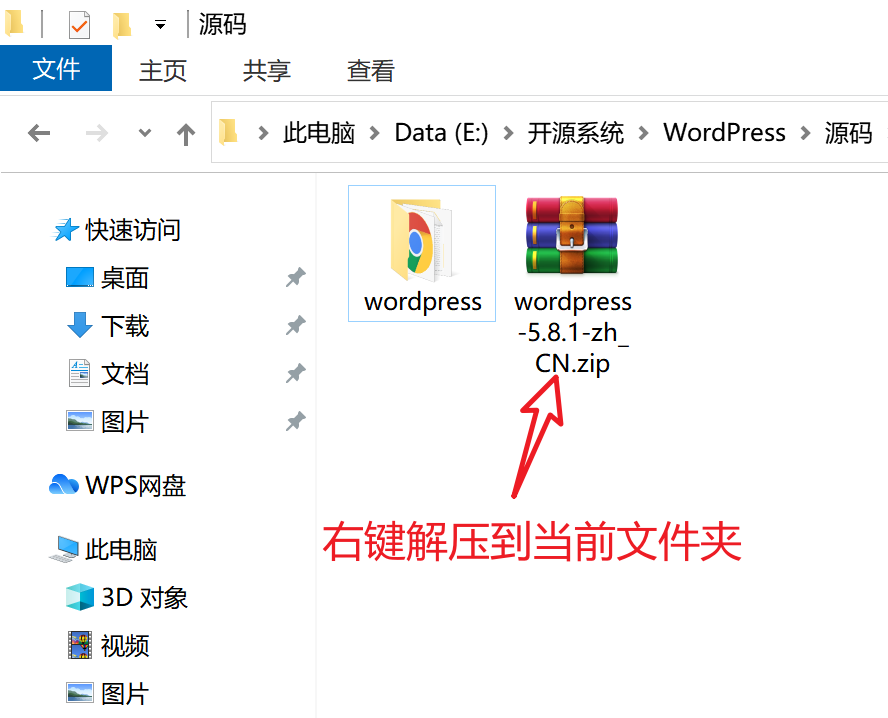
3.上传源码完成升级
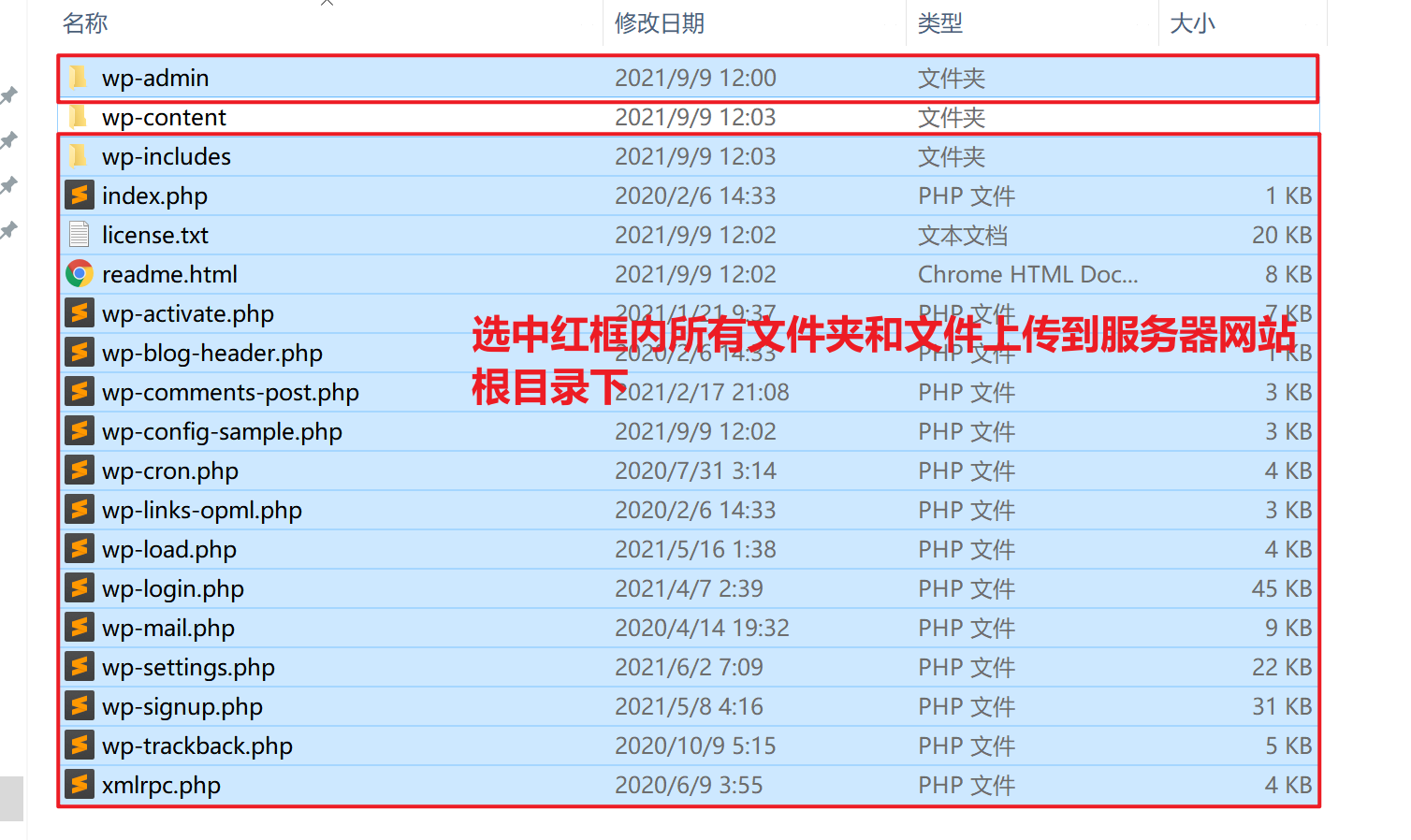
注意:上图中 wp-content 文件夹不需要选中
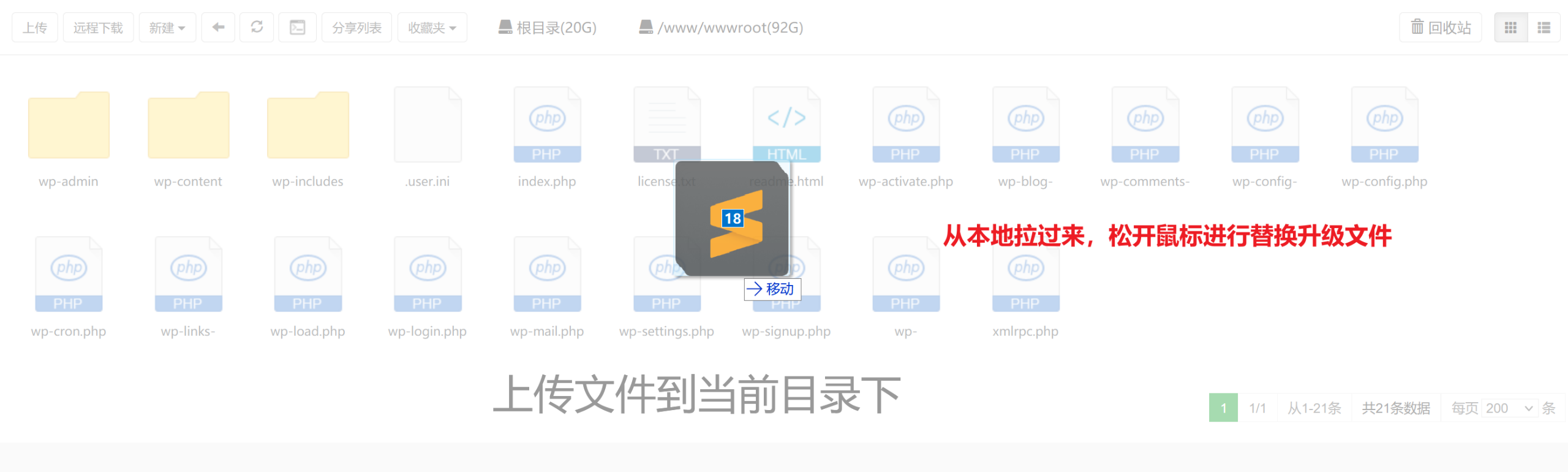
替换掉服务器上的文件
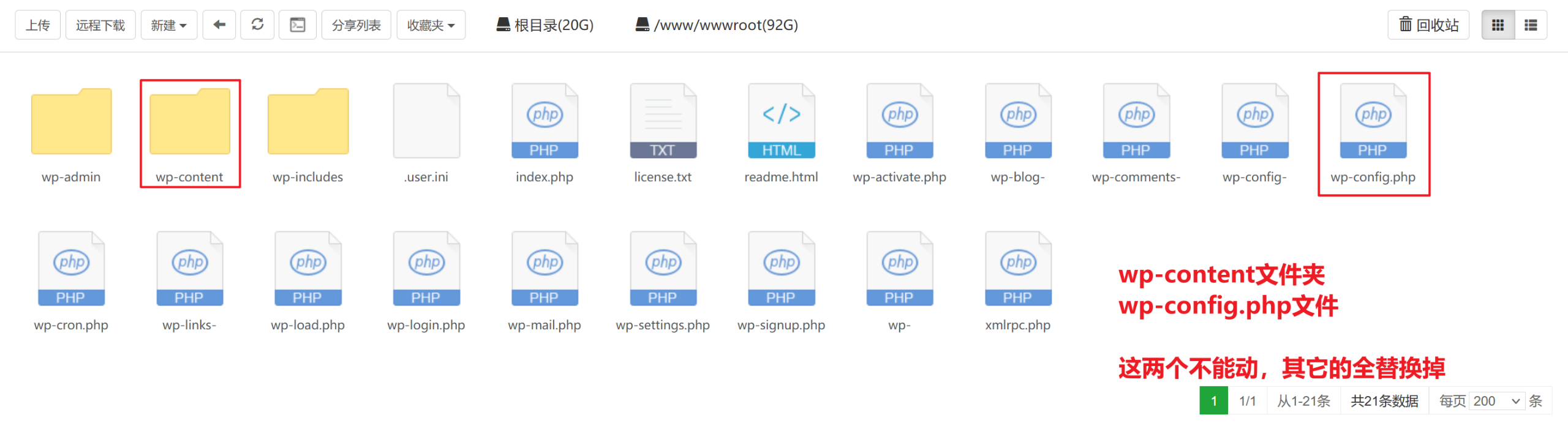
浏览器中输入:http://你的博客地址/wp-admin/upgrade.php 按提示升级即可,如果涉及数据库则会提示升级数据库,一路默认下一步。
以上就是小版本升级的全过程。
注意:升级任何软件系统,都应对原来旧的进行备份!!!